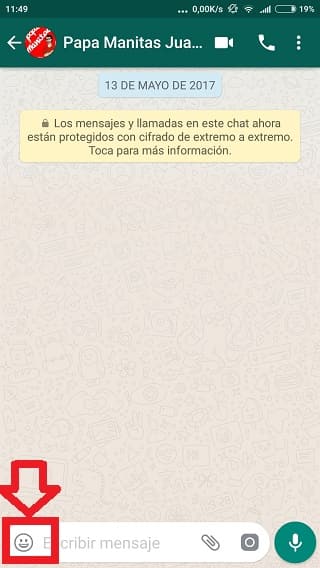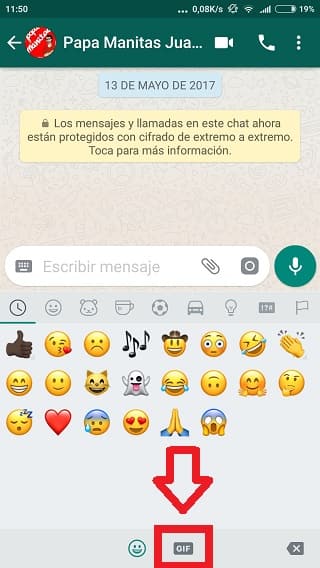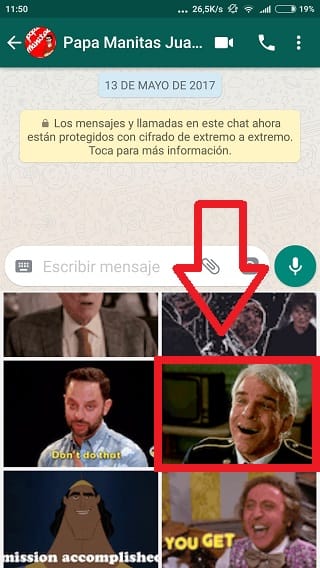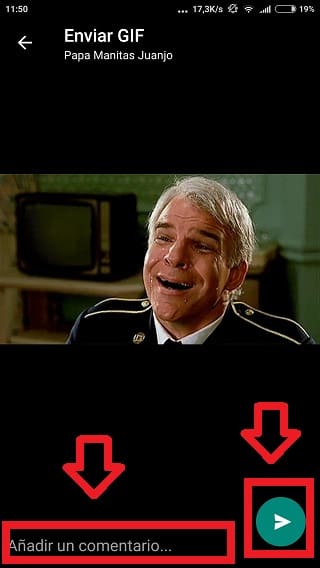Ya vimos en su día que Switkey es uno de los mejores teclados para Android. Y es que esta app de teclado no dejan de añadir funcionalidades extra día tras día. Ya vimos en su día posts tan variopintos cómo: descargar temas para Swiftkey gratis, cómo usar el portapapeles o incluso cómo usar el modo incógnito de Switkey. Hoy sin embargo toca hablar de una nueva funcionalidad y es la implementación de las imágenes Gifs en este teclado Android. Así pues vamos a ver cómo enviar un Gif por SwiftKey.
Antes de empezar el minitutorial quiero hacerte saber que si eres amante de los Gifs en el Androide Verde tenemos varios tutoriales sobre ellos, véase:
Cómo Enviar Un Gif Por SwiftKey 2026
Vamos a ver un sencillo tutorial con varias imágenes para saber cómo enviar un gif animado por Swiftkey de manera sencilla. Antes que nada debéis saber que lo que ha hecho Swiftkey es implementar la base de datos de Giphy, esto es un directorio de Gifs a la cual podíamos acceder a su aplicación del mismo nombre para descargar gifs animados para WhatsApp. Vale eso está muy bien pero ¿ cómo usamos Swiftkey para mandar Gifs de manera nativa ?.
Descarga El Teclado SwiftKey
Antes que nada tendrás que tener instalado el teclado Swiftkey, sinceramente lo aconsejo es un teclado genial para Android. Podéis conseguirlo desde el siguiente enlace:
Una vez instalado lo seleccionamos para su uso y abrimos una conversación de Whatsapp. Una vez abierta seleccionamos el icono de «emoticonos», aprovecho desde aquí para deciros que si os gustan los trucos y curiosidades no os perdáis este post «trucos Whatsapp que NO sabías».
Ahora una vez dentro, para mandar Gif por Swiftkey pulsamos abajo donde dice «Gif».
Esta acción nos llevará directamente a la base de datos de Giphy. Tan solo tenemos que seleccionar el Gif que queramos para enviarlo por Swiftkey.
Tendremos la posibilidad de poner una nota bajo nuestro Gif (esto es a gusto del personal). Cuando ya estamos seguro le damos al icono de enviar Gif.
Bueno ya está, ya sabemos Enviar Un Gif Por SwiftKey , ¿ qué te ha parecido este post ?. Puedes dejarme un comentario abajo, te contestaré. También puedes apoyarme compartiendo este post con el botón flotante de la derecha.